Word iestatījumu saglabāšana ir nepieciešama, lai lietotājs varētu ātri piekļūt darba laikā bieži izmantotajai konfigurācijai. Šajā ziņā vecākas Microsoft Office programmatūras versijas ir daudz ērtākas, jo tām ir iebūvēta saglabāšanas funkcija, taču, strādājot Office 2007 un jaunākās versijās, jums ir jāizmanto papildu lietojumprogrammu instalēšana.
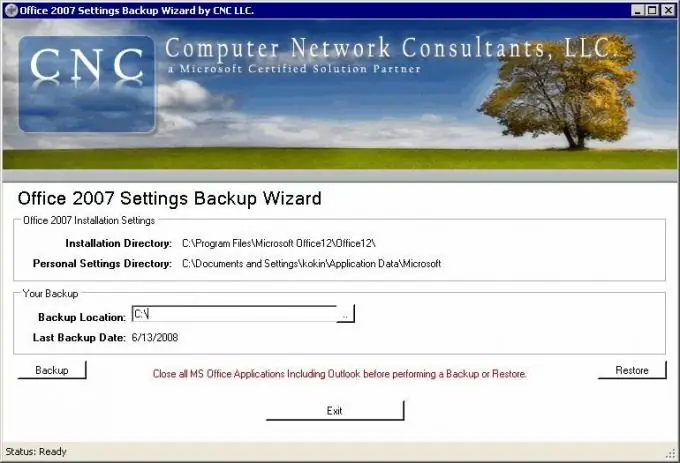
Nepieciešams
- - NET Framework 2.0;
- - Datoru tīkla konsultantu programma.
Instrukcijas
1. solis
Uzziniet, kura MS Office versija ir instalēta jūsu datorā. Lai to izdarītu, atveriet vienu no tā lietojumprogrammām un logā, kas parādās startēšanas laikā, skatiet, kurš izlaišanas gads tur ir ierakstīts. Instalēto programmu izvēlnē varat arī vienkārši meklēt lietojumprogrammas nosaukumu, kurā jāietver nepieciešamā informācija.
2. solis
Ja datorā ir instalēta Microsoft Office Word 2003 versija, izmantojiet komandu "Saglabāt Office 2003 iestatījumu vedni". Tas attiecas arī uz iepriekšējām lietojumprogrammas versijām. Pēc tam izpildiet vienkāršos izvēlnes norādījumus jaunajā parādītajā logā un saglabājiet nepieciešamos programmas konfigurācijas iestatījumus, lai tiem vēl ātrāk piekļūtu.
3. solis
Diemžēl vēlāk Microsoft Office programmatūras izlaišana neatbalsta šo ērto funkciju, tādēļ, ja kāds no tiem ir instalēts, Word iestatījumu saglabāšanai izmantojiet trešo pušu programmas.
4. solis
Lejupielādējiet un instalējiet Office 2007 iestatījumu dublēšanas vedņa Pro programmu. Vislabāk to izdarīt, dodoties uz ražotāja Computer Network Consultants vietni. Lūdzu, ņemiet vērā, ka šīs lietojumprogrammas pareizai instalēšanai un darbībai ir nepieciešams interneta savienojums. Ir arī citas programmas, kas veic šo funkciju, taču šis konkrētais programmatūras produkts ir oficiāla Microsoft partnera izstrāde, kas padara to vispiemērotāko visām MS Office funkcijām.
5. solis
Atveriet programmu. Tiks parādīts logs, kurā varat saglabāt iestatījumus, kas izmantoti, strādājot ar Word. Lai to izdarītu, atlasiet mapi programmā, lai tās saglabātu, un noklikšķiniet uz pogas Dublēt. Ja vēlaties atjaunot konfigurācijas parametru vērtības, noklikšķiniet uz pogas Atjaunot.






